Как использовать контроллер Xbox One, Series X|S или PlayStation с Nintendo Switch
Эй, а вы знали, что на своем Nintendo Switch можно использовать Xbox One, Xbox Series X|S, PlayStation и даже пульт Wii Remote? Ну, теперь ты это делаешь.
Есть удивительное маленькое USB-устройство от компании MayFlash. всего 21,99 доллара на Amazonкоторый позволяет соединить практически любой контроллер практически с любой системой нажатием пары кнопок.
Независимо от того, используете ли вы один из лучших контроллеров Xbox на своем Nintendo Switch по беспроводной сети через Bluetooth или по проводному соединению с помощью прилагаемого кабеля USB-C, MayFlash поможет вам. В этом руководстве мы подробно расскажем, как начать работу с MayFlash и запустить превосходный контроллер Xbox на своем Nintendo Switch.
Программы для Windows, мобильные приложения, игры - ВСЁ БЕСПЛАТНО, в нашем закрытом телеграмм канале - Подписывайтесь:)
С помощью Mayflash Magic NS 2 вы можете легко и быстро настроить контроллеры Xbox или PlayStation на своем Nintendo Switch, минуя необходимость покупать дорогой контроллер Nintendo Switch Pro.
Подготовьте Mayflash Magic NS 2 на контроллерах Nintendo Switch и Xbox.
- Сначала убедитесь, что ваш контроллер Xbox Series X|S или PlayStation полностью обновлен, подключив его к существующей консоли. Если будет предложено, запустите обновление, если нет, вы должны быть готовы к работе.
- Теперь подключите Mayflash Magic NS к одному из USB-портов коммутатора.
Примечание. Вы также можете подключить его к нижней части Nintendo Switch в портативном режиме с помощью прилагаемого ключа.

- На коммутаторе перейдите в меню «Системные настройки» в нижней части главного экрана.
- Перейдите к разделу «Контроллеры и датчики» и включите проводную связь Pro Controller.
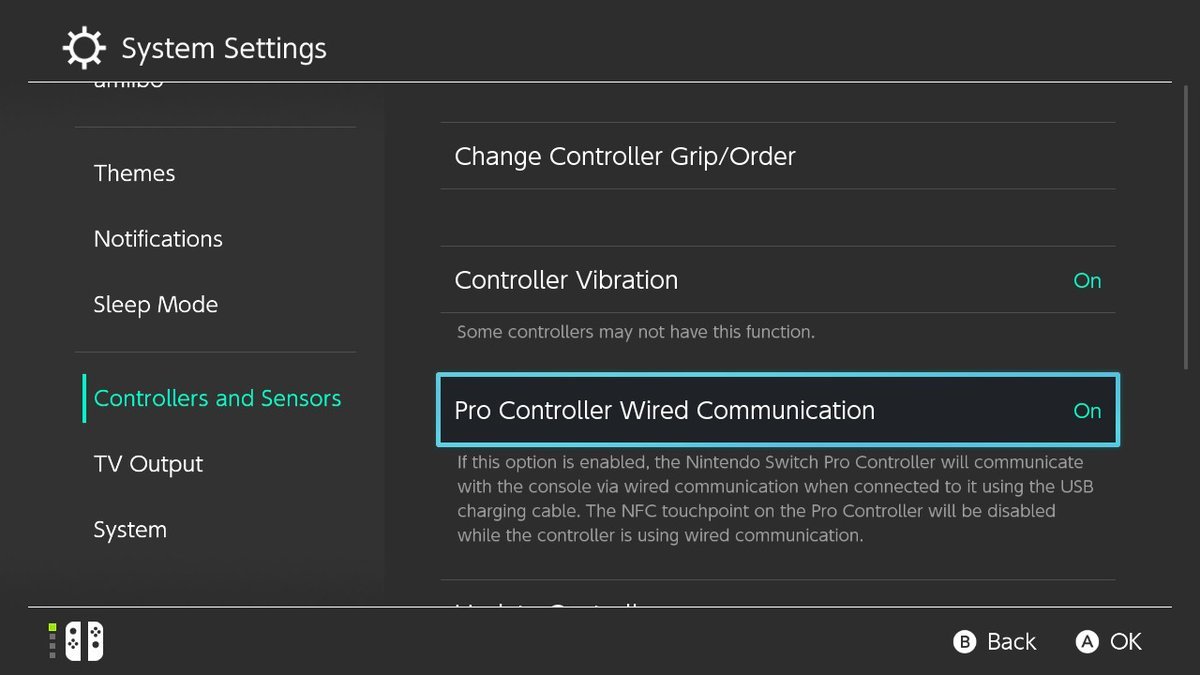
- Вернитесь назад и выберите «Изменить захват/порядок».
- Убедитесь, что ваши контроллеры Joy-Con Nintendo Switch сопоставлены с одним контроллером, нажав оба триггера, как показано здесь.
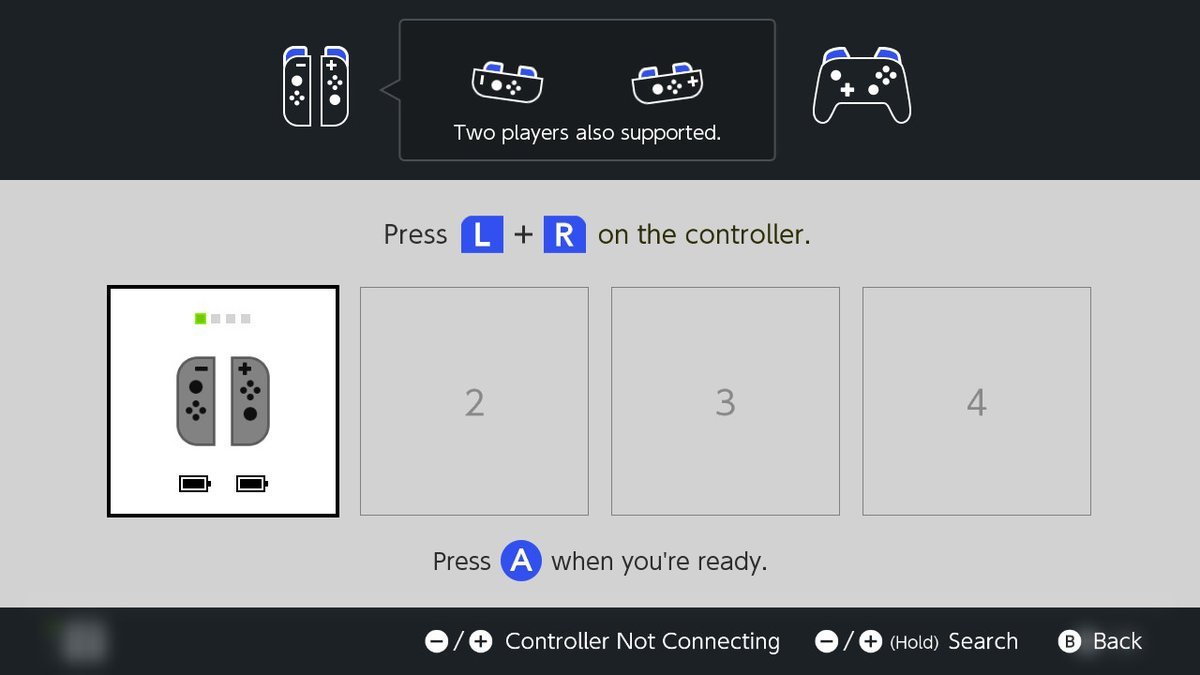
Возможно, вам не придется выполнять эти действия, но иногда это может помочь Mayflash Magic NS обойти некоторые проблемы с сопряжением.
Как использовать контроллер Xbox с поддержкой Bluetooth на Nintendo Switch
- Нажмите и удерживайте кнопку на верхней части Mayflash Magic NS в течение 5 секунд, чтобы переключать режимы. Контроллер Xbox работает лучше всего, когда индикатор горит фиолетовым в режиме контроллера Nintendo Switch Pro.
Примечание. Будут работать только контроллеры Xbox с поддержкой Bluetooth. Очень старые контроллеры Xbox One и Xbox 360 будут работать только через USB-кабель. Современные контроллеры Xbox One и Xbox Series X|S должны работать нормально.

- Нажмите кнопку на MayFlash, чтобы перевести его в режим сопряжения. Он будет быстро мигать.
- Нажмите и удерживайте кнопку сопряжения на верхней части контроллера Xbox рядом с портом USB-C, пока индикатор логотипа Xbox не начнет быстро мигать. Кнопка режима сопряжения изображена на рисунке ниже.

- После кратковременного мигания индикаторы должны загореться ровным светом.
- Когда свет загорится, вы должны быть готовы к работе.
- Используйте примечания в поле Mayflash Magic NS для обзора назначения кнопок и других параметров конфигурации.
Наш лучший выбор оборудования
Наши лучшие игровые рекомендации
Выполните описанные выше шаги, и вы сможете играть в игры Nintendo Switch со своими существующими контроллерами вместо того, чтобы тратить дополнительные средства на контроллер Switch Pro. Контроллеры Switch Pro достойны, но если у вас уже есть контроллер Xbox или аналогичный сторонний контроллер Xbox с поддержкой XInput, нет необходимости делать ставку на что-то более дорогое. На момент написания флешка Mayflash стоит всего 22 доллара, что дает вам достаточно экономии, чтобы купить одну-две дополнительные игры (может быть, даже три).
Список всего необходимого для работы оборудования приведен ниже. Если у вас есть какие-либо проблемы, загляните в комментарии, и я постараюсь помочь!
Mayflash Magic NS 2 — отличное устройство, которое позволяет быстро и легко подключить существующие контроллеры PlayStation или Xbox к вашему Nintendo Switch.
Контроллер Xbox серии X|S
Гораздо более доступный, чем контроллер Nintendo «Pro», контроллер Xbox Series X | S стал глобальным стандартным геймпадом, работающим на ПК с Windows, iOS, Android и, конечно же, на консолях Xbox. А благодаря Mayflash он работает и на вашем Nintendo Switch!
Nintendo Switch — чрезвычайно популярная игровая консоль. Несмотря на нехватку мощности, в системе есть одни из лучших игр этого поколения. Однако контроллер не очень хорош, и благодаря Mayflash вам не придется с ним мириться.









